- Usar um mouse como uma caneta em um PC pode causar problemas médicos, mas você ainda pode desenhar com um mouse.
- Desenhar com um mouse e teclado é muito fácil se você estiver usando uma excelente ferramenta da Adobe.
- Digitalizar ou fotografar seus contornos também pode ajudá-lo a terminar a arte.
- Neste guia, você aprenderá também algumas dicas que podem ajudá-lo a desenhar com mais rapidez e facilidade.
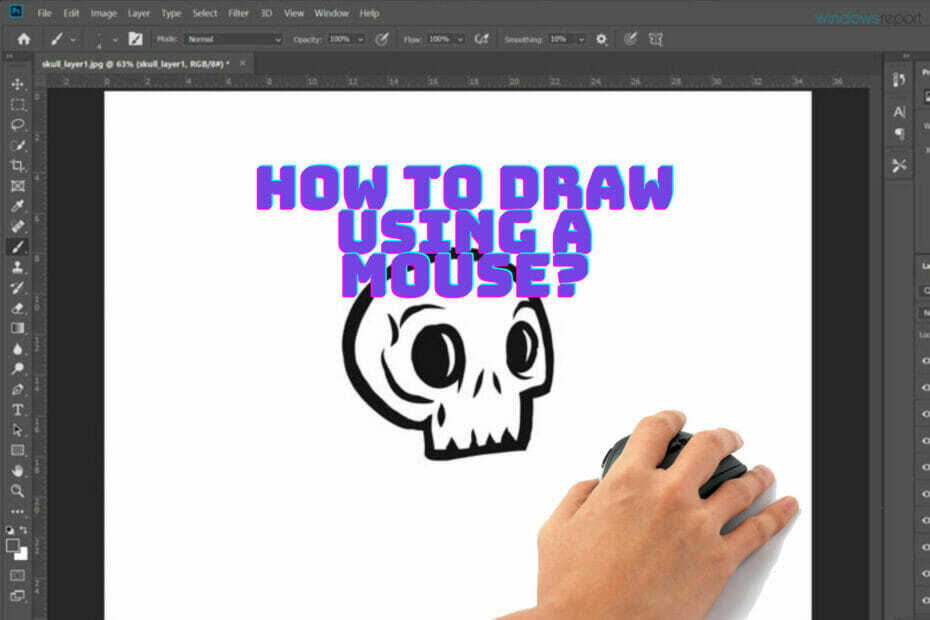
A Creative Cloud é tudo de que você precisa para dar vida à sua imaginação. Use todos os aplicativos da Adobe e combine-os para obter resultados surpreendentes. Usando a Creative Cloud, você pode criar, editar e renderizar em diferentes formatos:
- Fotos
- Vídeos
- Canções
- Modelos 3D e infográficos
- Muitas outras obras de arte
Obtenha todos os aplicativos a um preço especial!
Os artistas gráficos usam tablets de desenho e canetas digitais para colocar sua arte no mundo digital, mas e se você quiser desenhar apenas usando o mouse?
Muitos usuários dirão que fazer isso é muito difícil, mas nada é impossível, então com o software certo, tempo e dedicação, você certamente pegará o jeito.
Mesmo que o mouse não tenha sido criado para desenhar, existem alguns ratos para jogos extremamente precisos, que pode ser usado até mesmo para essa tarefa.
Desenhar formas complicadas, especialmente linhas curvas com um mouse, mesmo que desconfortável, pode ser feito com bastante prática e o software certo.
Neste guia, compilamos algumas das melhores técnicas que podem ajudá-lo a desenhar com um mouse usando software adaptável.
Dica rápida:
Criar arte usando o mouse em seu PC pode ter suas desvantagens, e é exatamente por isso que você precisa usar um software poderoso e versátil que lhe dará uma vantagem competitiva: Adobe Photoshop.
Este software incrível garante que, embora você possa estar limitado na exatidão com que pode desenhar as linhas de sua obra de arte, você nunca será limitado no capítulo do potencial de edição.

Adobe Photoshop
O Adobe Photoshop permite que você crie obras de arte de aparência incrível usando apenas o mouse e a ampla variedade de ferramentas digitais oferecidas.
Como posso desenhar com um mouse no meu PC?
1. Digitalize ou fotografe seus desenhos

O método mais simples é trapacear um pouco, porque você não está usando o mouse em todo o processo.
Você pode esboçar os contornos das formas em uma folha de papel em branco e digitalizar sua arte.
Depois de escanear ou fotografar seu trabalho artístico, você pode transferi-lo para seu projeto e usá-lo como uma camada de fundo com baixo contraste, para seguir as linhas específicas com a ferramenta caneta, usando o mouse.
As ferramentas e pincéis neste software o levarão a um resultado extraordinário e original com apenas uma curva de aprendizado íngreme do programa.
2. Use a ferramenta Caneta incluída

Na verdade, existe uma maneira inteligente de desenhar com o mouse usando apenas o Photoshop. Não é como desenhar com uma caneta ou uma caneta inteligente, mas você obterá quase os mesmos resultados.
Esta técnica implica o uso da ferramenta Caneta. Você pode usá-lo para criar um conjunto de pontos na tela que serão conectados por linhas retas. Pressionando o Ctrl botão no teclado e arrastar as linhas criará curvaturas.
Dessa forma, você pode criar qualquer linha ou forma que desejar. Depois de terminar de criar a linha ou forma, clique com o botão direito do mouse, selecione a opção Stroke Path e selecione a ferramenta que deseja usar para a linha.
A única coisa que resta a fazer antes disso é selecionar a espessura e a cor da linha. No final, você pode se livrar da linha que desenhou com a ferramenta Caneta selecionando-a e pressionando o Entrar chave.
Você pode até usar a opção Simular pressão das versões mais recentes do Photoshop para imitar o efeito produzido por diferentes níveis de pressão do traço com uma caneta digital.
Além disso, se você estiver satisfeito com uma forma que criou, pode simplesmente preenchê-la clicando com o botão direito do mouse no espaço dentro dela e usar a ferramenta Preenchimento.
3. Outras dicas úteis
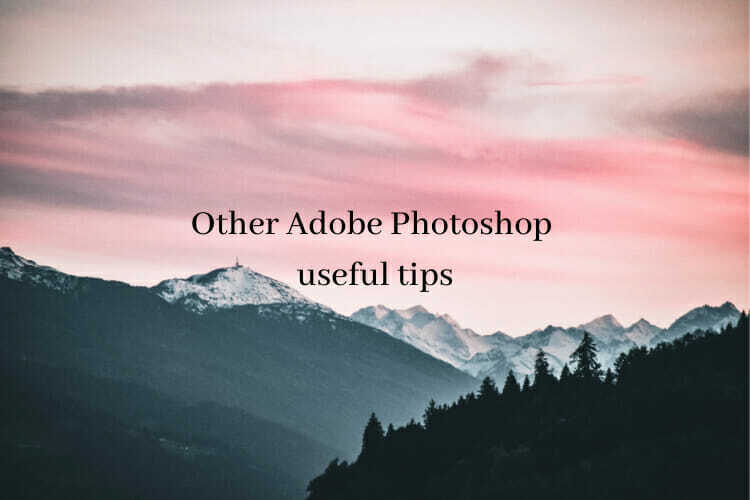
- Manter a tecla Shift pressionada no Adobe Photoshop o ajudará a criar uma linha perfeitamente reta.
- Use as formas já disponíveis disponíveis no Photoshop, como ovais, círculos e retângulos para criar os elementos necessários em seu desenho.
- Use camadas para elementos que você não tem 100% de certeza de que deseja manter, para que possa excluí-los ou adicioná-los facilmente.
- Salve a arte com a maior freqüência possível. Isso se aplica a qualquer trabalho digital, mas ainda vale a pena mencionar.
Esperamos que nosso guia sobre como desenhar com um mouse tenha lhe dado a coragem de liberar sua criatividade usando um mouse e um teclado.

![5 melhores softwares para desenhos simétricos [Guia 2021]](/f/77edb9382a45c3a8cba1817b1fb95d27.jpg?width=300&height=460)
![5+ melhores aplicativos de desenho para Windows 11 [Pintura, Esboço]](/f/09c2b556f1650cdf43099af64c4801fc.jpg?width=300&height=460)